【odoo有料學堂】如何使用odoo進行收信
同場加映:系統收信&建立商機
Smith Lin
大家好
想說都分享了odoo的發信功能
那也一併說說odoo的收信功能設定吧!
odoo在底層的通訊模組,
支援整體系統可以進行POP/IMAP收信的功能
透過此功能,因此系統可以將收進來的信件執行各種系統功能
如新增商機、新增專案任務、新增費用單據等等等...
以下透過gmail的信箱收件設定做為範例
(另外office365也可以作為收信信箱歐~)
Step1:進行系統設定:開啟外部信件伺服器
路徑:設定>常規設定>討論
設置動作:勾選外部信件伺服器、於別名域名輸入gmail.com,點選左上角【保存】完成設置
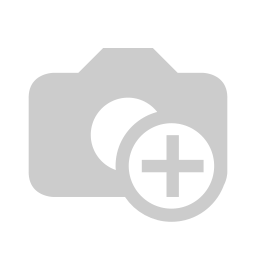
Step2:開啟要讓odoo收信的信箱,進入【設定>轉寄和POP/IMAP】進行以下設定(本例應用IMAP存取方式進行),同時如發信信箱之設定,應開啟【允許低安全性應用程式存取權】
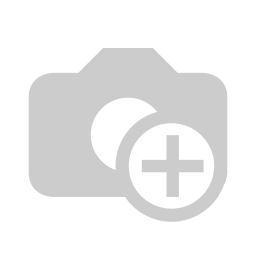
Step3:點選【收取信件伺服器】按鈕,點選創建新增一筆收信伺服器設定,如下進行設定:
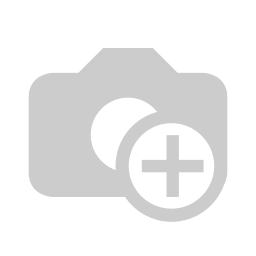
完成後點選測試,若通過測試串接測試將如上圖,變為已確認狀態

接下來就可以在對應的模組功能中設定信箱domain進行收信摟~
(如以下銷售團隊收信的設定)
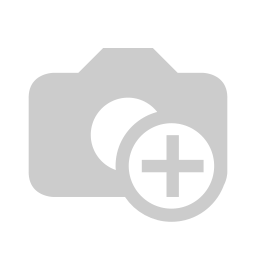
系統每五分鐘會收一次信箱
噹噹~信件內容就進來系統了
同時也建立好商機了~
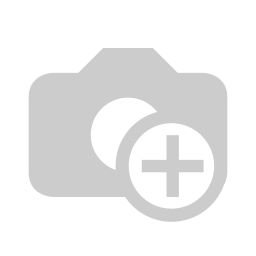
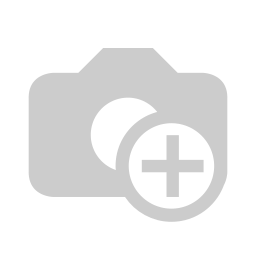
希望以上分享可以協助大家更有效的使用odoo系統~

留下評論
您應該 登入 張貼評論